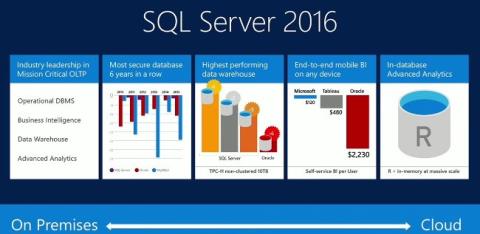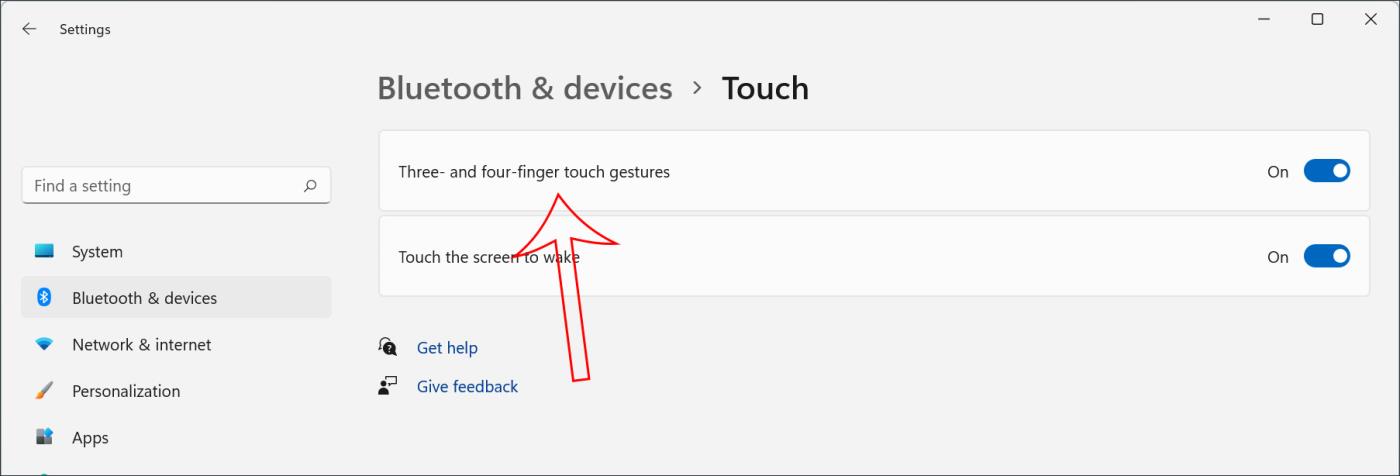Šiame straipsnyje pateikiamos nuoseklios instrukcijos, kaip įdiegti naujos kartos SQL Server 2016 naudojant SQL serverio sąrankos vedlį. SQL serverio diegimo vedlys pateikia vieną funkcijų medį, leidžiantį įdiegti visus SQL serverio komponentus jų neįdiegiant atskirai.
Atsisiųskite naujausią SQL serverio versiją
Atsisiųskite SQL Server 2016 SP1:
Būtinos sąlygos
Įdiegimui reikalingas kelias
„Microsoft“ patvirtino problemą, susijusią su „Microsoft VC++2013 Runtime“ dvejetainių failų versijomis, kurios įdiegtos kaip būtina „SQL Server 2016“ sąlyga. Jei VC vykdymo dvejetainių failų naujinimas neįdiegtas, „SQL Server 2016“ tam tikroje situacijoje susidurs su daugybe problemų. . Prieš diegdami SQL Server 2016, peržiūrėkite VC vykdymo dvejetainių failų pataisos reikalavimus savo computer.guide
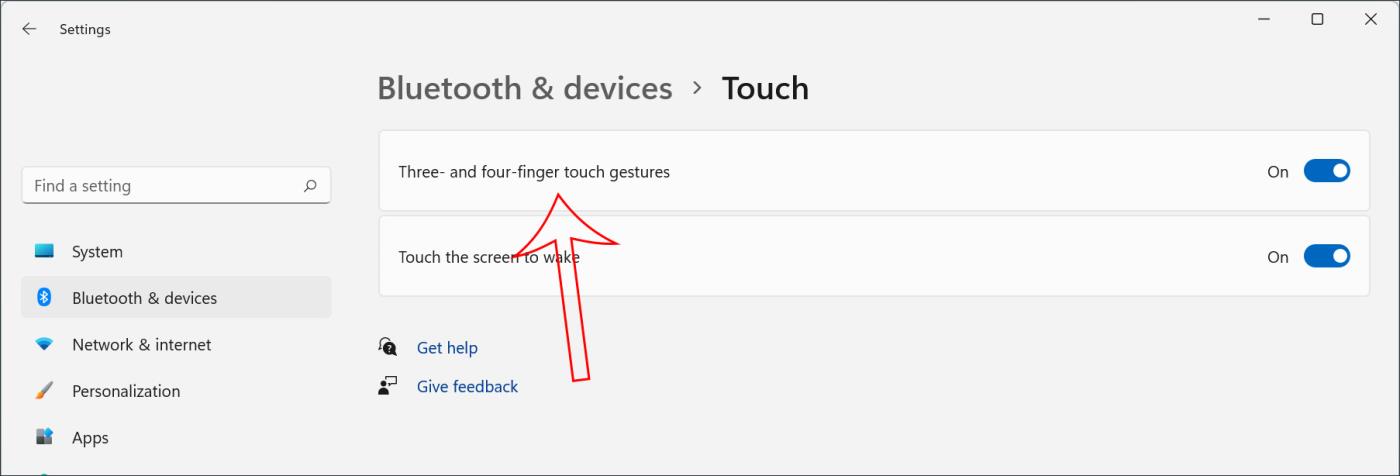
Įdiekite SQL Server 2016
1. Įdėkite SQL serverio diegimo laikmeną . Šakniniame aplanke dukart spustelėkite Setup.exe. Raskite šakninį aplanką bendrinamame faile ir dukart spustelėkite Setup.exe , kad įdiegtumėte iš bendrinamo tinklo.
2. Diegimo vedlys paleidžia SQL serverio diegimo centrą. Norėdami sukurti naują SQL serverio diegimą, kairiojoje srityje spustelėkite Diegimas , tada spustelėkite Naujas atskiras SQL serverio diegimas arba pridėkite funkcijų prie esamo diegimo .
3. Puslapyje Produkto kodas pasirinkite Tinkinti, kad sužinotumėte, ar diegiate nemokamą SQL serverio versiją, ar gamybinę produkto versiją su PID raktu. Tada toliau pasirinkite Kitas.
4. Skiltyje Licencijos sąlygos peržiūrėkite licencijos sutartį ir, jei sutinkate, spustelėkite laukelį Sutinku su licencijos sąlygomis , tada spustelėkite Pirmyn. Norėdami patobulinti SQL serverį, galite įjungti parinktį naudoti šią funkciją ir siųsti ataskaitas Microsoft.
5. Lange Visuotinės taisyklės diegimo procesas automatiškai atnaujinamas į produkto naujinimus, jei nebus klaidų.
6. Jei langelis „Microsoft Update“ Valdymo skyde > Visi valdymo skydelio elementai > „Windows naujinimas“ > Keisti nustatymus nepasirinktas, bus rodomas kitas „Microsoft Update“ puslapis. Ir atvirkščiai, patikrinus „Microsoft Update“, jūsų kompiuterio nustatymai bus pakeisti taip, kad nuskaitant „Windows Update“ būtų įtraukti naujausi naujinimai.
7. Skiltyje Produkto naujinimai rodomas naujausias galimas SQL serverio produkto naujinimas. Jei naujinimo produktas nerandamas, SQL serverio sąranka negali rodyti šio puslapio ir automatiškai perkelia jį į puslapį Diegti sąrankos failus .
8. Puslapyje Diegti sąrankos failą , sąranka pateikia sąrankos failo atsisiuntimo, išskleidimo ir įdiegimo procesą. Jei randamas SQL serverio sąrankos naujinimas, jis bus įdiegtas.
9. Sąrankos vaidmenyje pasirinkite SQL serverio funkcijų diegimas , tada spustelėkite Pirmyn , kad pereitumėte į puslapį Funkcijos pasirinkimas .
10. Funkcijos pasirinkime pasirinkite diegimo informaciją. Pasirinkus funkcijos pavadinimą , kiekvienos išsamios informacijos grupės aprašymas rodomas srityje Funkcijos aprašymas. Galite pasirinkti bet kurį žymimąjį laukelį.
Pasirinktų funkcijų būtinos sąlygos rodomos skiltyje Būtinos pasirinktų funkcijų sąlygos. SQL serverio sąranka įdiegia būtinas sąlygas, kurios nebuvo įdiegtos atliekant kiekvieną diegimo veiksmą, aprašytą vėliau šiame procese.
Taip pat galite nurodyti pasirinktinius bendrinamų dalių aplankus naudodami lauką funkcijų pasirinkimo puslapio apačioje. Atnaujinkite kelią paskutiniame dialogo lango lauke, kad pakeistumėte bendrinamos informacijos diegimo kelią, arba spustelėkite Naršyti , kad patektumėte į diegimo aplanką. Numatytasis diegimo kelias yra C:\Program Files\Microsoft SQL Server\130\ .
Bendrinamai informacijai nurodytas kelias turi būti absoliutus kelias. Šis aplankas nėra suspaustas arba užšifruotas. Pavaros, kurios yra veidrodinės transporto priemonės, nepalaikomos.
Jei SQL Server diegiate 64 bitų operacinėje sistemoje, matysite šias parinktis:
- Bendrinamų funkcijų katalogas
- Bendrinamų funkcijų katalogas (x86)
Kiekvienai pirmiau nurodytai parinkčiai nurodytas kelias turi būti skirtingas.
11. Funkcijų taisyklės bus automatiškai atnaujintos, jei bus priimtos visos taisyklės.
12. Egzempliorių konfigūracija nurodykite numatytąjį egzempliorių arba pavadinto egzemplioriaus parametrus.
Egzemplioriaus ID – pagal numatytuosius nustatymus egzemplioriaus pavadinimas naudojamas kaip egzemplioriaus ID. Jis naudojamas SQL serverio egzemplioriaus diegimo aplankams ir registro raktams identifikuoti . Taip yra numatytojo ir pavadinto egzemplioriaus atveju . Numatytajame egzemplioriuje egzemplioriaus pavadinimas ir egzemplioriaus ID bus MSSQLSERVER. Norėdami naudoti nenumatytąjį egzemplioriaus ID, egzemplioriaus ID laukelyje nurodykite kitą reikšmę.
Visi SQL serverio naujinimai ir pakeitimų paketai bus taikomi visai SQL serverio egzemplioriaus informacijai.
Įdiegti egzemplioriai – tinklelis rodo SQL serverio egzempliorius kompiuteryje, kuriame veikia sąranka. Jei kompiuteryje įdiegtas numatytasis egzempliorius , turite įdiegti pavadintą SQL Server 2016 egzempliorių.
Darbas atliks likusius nustatymus, priklausomai nuo nustatymuose nurodytų funkcijų. Dėl pasirinkimų galite matyti ne visus puslapius.
13. Norėdami nurodyti SQL serverio paslaugų prisijungimo paskyras, naudokite puslapį Serverio konfigūracija – paslaugų abonementai. Faktinės šiame puslapyje sukonfigūruotos paslaugos priklauso nuo funkcijų, kurias pasirinkote įdiegti.
Galite nurodyti tą pačią prisijungimo paskyrą visoms SQL serverio paslaugoms arba galite konfigūruoti kiekvieną paslaugos paskyrą atskirai. Taip pat galite nustatyti, ar paslauga paleidžiama automatiškai, rankiniu būdu ar išjungta. „Microsoft“ rekomenduoja vartotojams sukonfigūruoti atskiras paslaugų paskyras, kad kiekvienai paslaugai būtų suteikta bent jau leidimų, o SQL serverio paslaugoms būtų suteiktas minimalus leidimas, kurį jie turi atlikti.
Norėdami apibrėžti tą pačią prisijungimo paskyrą visoms paslaugų paskyroms šiame SQL Server egzemplioriuje, puslapio apačioje esančiame lauke pateikite įgaliojimus.
Puslapyje Naudojant serverio konfigūraciją – palyginimas nurodomi nenumatytieji duomenų bazės modulio ir analizės paslaugų palyginimai .
14. Naudokite duomenų bazės variklio konfigūraciją – serverio konfigūraciją , kad apibrėžtumėte šias funkcijas:
- Saugos režimas – savo SQL serverio egzemplioriui pasirinkite „Windows“ autentifikavimą arba mišraus režimo autentifikavimą . Jei pasirinksite Mišraus režimo autentifikavimą , turite pateikti esamos SQL serverio sistemos administratoriaus paskyros tinklo slaptažodį. Įrenginiui sėkmingai prisijungus prie SQL serverio, saugos mechanizmas bus panašus į Windows autentifikavimą ir mišrų režimą .
- SQL serverio administratoriai – veikiančiame SQL serverio sąrankos egzemplioriuje turite nurodyti bent vieną sistemos administratorių, spustelėkite Pridėti dabartinį vartotoją . Spustelėkite Pridėti arba Pašalinti , kad pridėtumėte arba pašalintumėte paskyras iš sistemos administratorių sąrašo, tada redaguokite vartotojų, grupių arba kompiuterių, kurie turės SQL serverio egzemplioriaus administratoriaus teises, sąrašą.
Norėdami nurodyti nenumatytuosius diegimo katalogus, naudokite puslapį Duomenų bazės variklio konfigūracija – duomenų katalogai . Norėdami įdiegti numatytajame kataloge, spustelėkite Pirmyn.
Norėdami įgalinti SQL serverio egzempliorių FILESTREAM, naudokite puslapį Duomenų bazės variklio konfigūracija – FILFESTREAM .
Norėdami sukonfigūruoti TempDB failo dydį, skaičių, nenumatytąjį diegimo katalogą ir failų naujinimo parametrus, naudokite puslapį Duomenų bazės variklio konfigūracija – TempDB.
15. Norėdami nurodyti serverio režimą ir vartotojus arba paskyras, kurie turės administravimo teises sistemoje Analysis Services, naudokite puslapį „ Analysis Services Configuration – Account Provisioning“ . Serverio režimas nustato serveryje naudojamus atminties ir saugojimo posistemius. Įvairių tipų sprendimai veikia skirtingais serverio režimais. Jei planuojate serveryje paleisti daugiamates kubines duomenų bazes, pasirinkite numatytąją daugiamačio ir duomenų gavybos serverio režimo parinktį . Norėdami gauti administratoriaus teises, turite priskirti bent vieną sistemos administratorių „Analysis Services“. Norėdami pridėti paskyrą, kurioje veikia SQL serverio sąranka, spustelėkite Pridėti dabartinį vartotoją. Spustelėkite Pridėti arba Pašalinti , kad pridėtumėte arba pašalintumėte paskyras iš sistemos administratorių sąrašo, tada redaguokite vartotojų, grupių arba kompiuterių, kurie turės SQL serverio egzemplioriaus administratoriaus teises, sąrašą.
Užbaikite redaguoti sąrašą, spustelėkite Gerai. Patvirtinkite administratorių sąrašą konfigūracijos dialogo lange, užpildę sąrašą spustelėkite Pirmyn.
Norėdami nurodyti nenumatytuosius diegimo katalogus, naudokite puslapį „Analysis Services Configuration – Data Directories“. Norėdami nustatyti numatytuosius aplankus, spustelėkite Pirmyn.
16. Norėdami nurodyti ataskaitų tarnybos diegimo tipą, naudokite ataskaitų tarnybų konfigūraciją .
Pasirinkę parinktis, spustelėkite Pirmyn, kad tęstumėte.
17. Puslapyje Distributed Replay Controller Configuration nurodykite vartotoją, kuriam norite suteikti administravimo teises paskirstytojo atkūrimo valdiklio konfigūracijos paslaugai. Administratoriaus teises turintys vartotojai turės neribotą prieigą prie Distributed Replay valdymo paslaugos.
Spustelėkite mygtuką Pridėti dabartinį vartotoją , kad pridėtumėte vartotoją, kuriam norite suteikti paskirstyto pakartojimo prieigą . Spustelėkite mygtuką Pridėti , kad pridėtumėte prieigos leidimus Replay Distributed valdymo paslaugai. Spustelėkite mygtuką Pašalinti , kad pašalintumėte prieigą iš paskirstytojo pakartojimo paslaugos. Norėdami tęsti, spustelėkite Pirmyn.
18. Naudokite Distributed Replay Client Configuration , kad nurodytumėte vartotoją, kuriam norite suteikti administravimo teises paskirstyto pakartojimo kliento paslaugai. Vartotojai turi neribotas administratoriaus teises į paskirstyto pakartojimo administravimo paslaugą.
Valdiklio pavadinimas yra pasirenkamas parametras, o numatytoji reikšmė yra . Spustelėkite valdiklio, prie kurio kliento kompiuteris prisijungs prie Distributed Replay kliento paslaugos, pavadinimą. Atkreipkite dėmesį į šiuos dalykus:
- Jei ką tik įdiegėte valdiklį, konfigūruodami kiekvieną klientą įveskite valdiklio pavadinimą.
- Jei neturite įdiegto valdiklio, valdiklio pavadinimą galite palikti nepažymėtą. Tačiau turėsite rankiniu būdu įvesti valdiklio pavadinimą kliento konfigūracijos faile.
Nurodykite Distributed Replay kliento paslaugos darbo katalogą. Numatytasis darbo katalogas yra :\Program Files\Microsoft SQL Server\DReplayClient\WorkingDir\ .
Nurodykite Kliento atkūrimo paskirstytos paslaugos rezultatų katalogą. Numatytasis rezultatų katalogas yra : \ Program Files \ Microsoft SQL Server \ DReplayClient \ ResultDir \ .
Norėdami tęsti, spustelėkite Pirmyn.
19. Nustatymuose Ready to Install rodomas diegimo parinkčių, kurios buvo nurodytos sąrankos metu, medžio vaizdas. Šiame puslapyje Sąranka rodo, ar produkto naujinimo funkcija įjungta ar išjungta, ir paskutinė naujinimo versija.
Norėdami tęsti, spustelėkite Įdiegti. SQL serverio sąranka įdiegs būtinas prielaidas funkcijoms, pasirinktoms Funkcijos diegimas .
20. Diegimo proceso metu Diegimo eigos puslapyje pateikiama būsena, kad galėtumėte stebėti diegimo eigą, kai sąranka tęsiasi.
21. Po įdiegimo puslapyje Complete pateikiama nuoroda į suvestinės žurnalo failą diegimui ir kitos svarbios pastabos. Norėdami baigti SQL serverio diegimą, spustelėkite Uždaryti.
22. Po įdiegimo iš karto paleiskite kompiuterį iš naujo. Baigę diegimą naudodami sąranką, svarbu perskaityti diegimo vedlio pranešimą.
Kitas žingsnis
Sukonfigūruokite naują SQL serverio diegimą. Siekdamas sumažinti sistemos atakų paviršių, SQL Server pasirinktinai įdiegia ir įgalina svarbiausias paslaugas ir funkcijas.
Be to, norėdami daugiau sužinoti apie SQL serverį, perskaitykite toliau pateiktus informacinius straipsnius: